Keynote

iCloud용 Keynote에서 프레젠테이션을 폴더로 정리하기
프레젠테이션을 폴더로 정리하거나, 프레젠테이션 관리자에서 다른 순서로 정렬할 수 있습니다.
프레젠테이션을 폴더로 정리하기
프레젠테이션 관리자에서 왼쪽의 탐색을 클릭합니다.
도구 막대에서 폴더 생성하기 버튼
 을 클릭합니다.
을 클릭합니다.하나 이상의 프레젠테이션 또는 폴더를 선택한 다음 새로운 폴더로 드래그합니다.
인접한 항목을 여러 개 선택하려면 Shift-클릭합니다. 인접하지 않은 항목을 여러 개 선택하려면 Mac에서는 Command-클릭하고 Windows 컴퓨터에서는 Ctrl-클릭합니다.
다음 중 하나를 수행합니다.
폴더 이름 변경: 폴더를 클릭하고 더 보기 버튼
 을 클릭한 다음 폴더 이름 변경을 선택합니다. 새 이름을 입력한 다음 Return 키 누르기
을 클릭한 다음 폴더 이름 변경을 선택합니다. 새 이름을 입력한 다음 Return 키 누르기프레젠테이션(또는 폴더)을 폴더로 이동: 항목을 폴더로 드래그합니다.
프레젠테이션(또는 폴더)을 폴더에서 제거: 항목을 윈도우 하단의 다른 위치로 드래그합니다.
예를 들어, 프레젠테이션을 한 폴더에서 iCloud Drive의 Keynote 폴더로 이동하려면 프레젠테이션을 윈도우 하단의 Keynote로 드래그합니다.
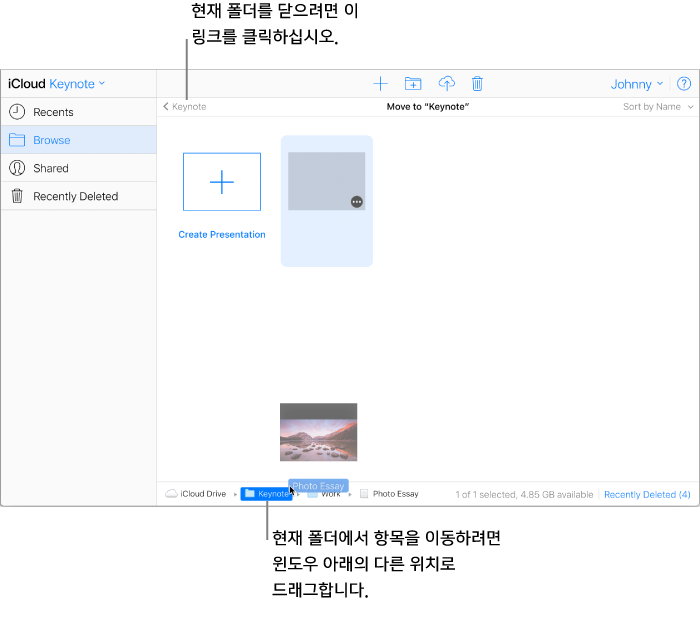
폴더 열기 또는 닫기: 폴더를 열려면 이중 클릭합니다. 현재 폴더를 닫으려면 왼쪽 상단의 링크를 클릭합니다.
폴더(해당 내용 포함) 삭제: 폴더를 클릭하고 더 보기 버튼
 을 클릭한 다음 폴더 삭제를 선택합니다.
을 클릭한 다음 폴더 삭제를 선택합니다.
이름, 날짜 또는 종류별로 프레젠테이션 및 폴더 정렬하기
탐색 보기 상태의 프레젠테이션 관리자를 사용하여 오른쪽 상단 모서리에 있는 팝업 메뉴에서 정렬 옵션을 선택합니다.
프레젠테이션 또는 폴더와 같이 유사한 항목을 종류 그룹별로 정렬합니다.